
Inhaltsverzeichnis:
- Autor John Day [email protected].
- Public 2024-01-30 07:20.
- Zuletzt bearbeitet 2025-01-23 12:52.
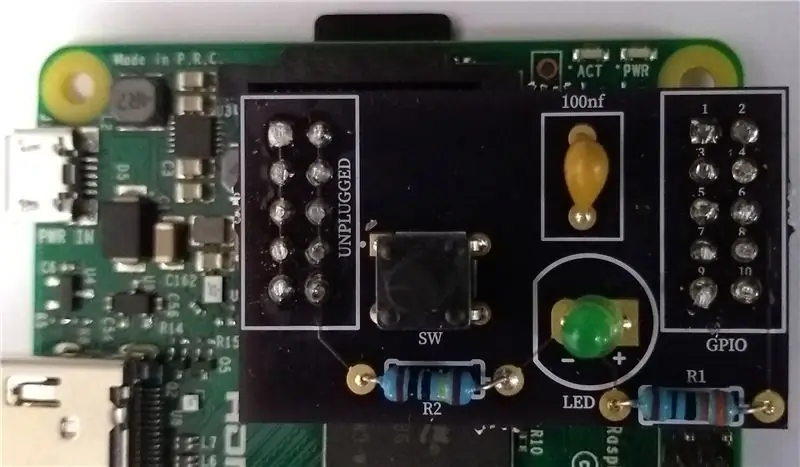
Dieses Modul bietet Ihnen eine großartige Möglichkeit, einen Raspberry Pi ordnungsgemäß herunterzufahren. Dann kann es mit einem Knopf am Netzteil ausgeschaltet oder vom Netz getrennt werden. Das Licht wird ausgeschaltet, wenn es sicher ist, auszuschalten. Wenn Sie sich entscheiden, hochzufahren, nachdem es heruntergefahren wurde (während es noch Strom hat), wird es durch erneutes Drücken der Taste hochgefahren.
Die Platine ist von OSH Park preiswert. Die Mindestbestellmenge beträgt 3, also teilen Sie es mit einem Freund oder legen Sie es auf 3 Raspberry Pis
Ich habe dies erstellt, damit meine Kinder den RetroPie nach dem Spielen ordnungsgemäß herunterfahren.
Schritt 1: Teile

3 Bretter von OSH Park 6,10 $ und kostenloser Versand
1x LED
1x.01uf Kondensator (100nf und 104 =.01uf)
1 330 Ohm Widerstand
1x 1M Ohm Widerstand
2x - Header 10 Pin 2x5 (verwenden Sie 1x und Isolierband, wenn der Pi einen Kühlkörper hat)
1x Button Switch 6x6x9,6 die letzte Zahl ist die Höhe des Buttons. Eine andere Höhe kann ersetzt werden.
Schritt 2: Erstellen
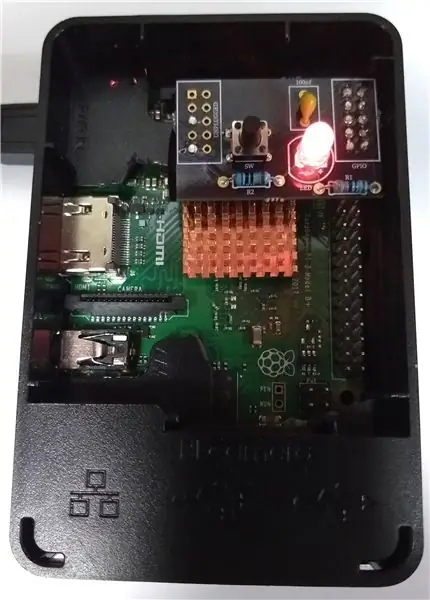
Der "UNPLUGGED"-Teil der Platine ist so konzipiert, dass er der Platine seitlichen Halt gibt und die elektrostatische Entladung zum 1M-Widerstand leitet. Klemmen Sie nach dem Löten die Komponentenkabel an der Unterseite ab, um sicherzustellen, dass der Pi nicht kurzgeschlossen wird.
Wenn Sie einen Kühlkörper auf Ihrem Pi haben, löten Sie nicht in den "UNPLUGGED" -Anschluss und legen Sie Isolierband auf die Rückseite der Platine.
Schritt 3: Betriebssystemkonfiguration
Es benötigt einen Dienst, um es herunterzufahren, wenn Sie die Taste drücken. Python-Skript herunterladen
wget -O off.py
chmod +x off.py
Startup-Dienst einrichten
sudo nano /lib/systemd/system/off.service[Unit]Description=Off Program[Service]ExecStart=/home/pi/off.py StandardOutput=null[Install]WantedBy=multi-user.target Alias=off.servic
Speichern und dann den Dienst aktivieren
sudo systemctl enable off.service
sudo systemctl start off.service
Es verwendet einen seriellen Pin, um die LED während des Betriebs zu beleuchten. Es muss also die serielle Konsole in Raspberry Config aktiviert sein.
sudo raspi-config
Empfohlen:
So erstellen Sie einen USB-Shutdown-Hack – wikiHow

So erstellen Sie einen USB-Shutdown-Hack: In diesem Tutorial zeige ich Ihnen, wie Sie einen versteckten Ordner auf einem USB-Stick erstellen, der den Computer des Benutzers herunterfährt
